Microsoft Teams innskráningarvandamál eiga sér stað nokkuð oft og að laga þau er ekki alltaf auðvelt verkefni. Ein algengasta Teams villan á Mac er villukóði 2: 211. Góðu fréttirnar eru þær að þú ættir að geta lagað það fljótt með hjálp þessarar handbókar.
Hvernig laga ég Microsoft Teams Villa 211?
Hreinsaðu skyndiminni
Villukóði 211 hefur aðeins áhrif á skjáborðsforritið. Þetta þýðir að þú ættir að geta skráð þig inn á vefþjóninn án vandræða. Farðu einfaldlega á www.teams.microsoft.com , sláðu inn innskráningarupplýsingarnar þínar og athugaðu hvort þú hafir aðgang að reikningnum þínum.
Ef þú ert ekki að flýta þér og notkun Teams á vefnum höfðar ekki til þín skaltu hreinsa skyndiminni appsins.
Farðu alveg úr liðum.
Opnaðu Finder , smelltu á Go valmyndina og veldu Go to Folder .
Sláðu inn ~/Library/Caches og ýttu á Enter.
Finndu síðan og eyddu com.microsoft.teams möppunni.
Farðu í ~/Library/Application Support/Microsoft/Teams .
Opnaðu möppuna og eyddu þessum undirmöppum:
- Forritsskyndiminni/skyndiminni
- blob_geymsla
- Skyndiminni
- gagnagrunna
- GPUCache
- VerðtryggðDB
- Staðbundin geymsla
- tmp
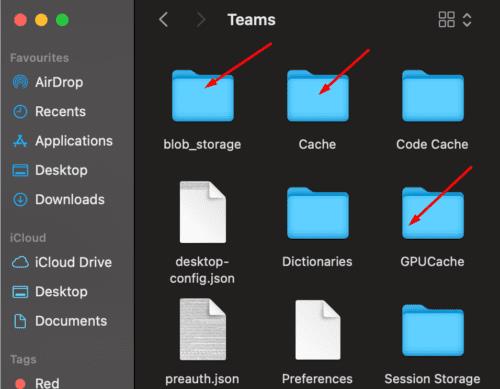
Smelltu síðan á prófílmyndina þína og veldu Leitaðu að uppfærslum . Uppfærðu forritið þitt ef það er nýrri útgáfa í boði.
Endurræstu Mac þinn, ræstu Teams og athugaðu hvort þú getir skráð þig inn.
Því miður kvörtuðu margir notendur að þeir þyrftu að fara í gegnum sama ferli upp á nýtt eftir stuttan tíma óvirkni. Liðin gætu skráð þig út og þú þarft að hreinsa skyndiminni appsins aftur til að skrá þig inn á reikninginn þinn. Sama á við ef þú endurræsir forritið eða endurræsir tölvuna þína.
Eyða möppunni Teams
Ef þú ert að leita að varanlegri lausn, reyndu að eyða allri Teams möppunni. Það er þar sem appið geymir stillingar, vafrakökur og skyndiminni skrá fyrir núverandi notanda. Svo, farðu aftur í ~/Library/Application Support , finndu Microsoft möppuna og eyddu henni. Með öðrum orðum, í stað þess að eyða bara skyndimöppum, fjarlægirðu alla Teams möppuna núna.
Notaðu annan Office 365 reikning
Ef núverandi Office 365 reikningur þinn er skemmdur skaltu endurskapa reikninginn eða biðja upplýsingatæknistjórann þinn um að hjálpa þér. Fljótlegasta leiðin til að athuga hvort skemmdur reikningur sé orsök Teams villu 211 er að nota annan Office 365 reikning. Ef þú getur notað Teams án vandræða, þá ætti að virka aftur að búa til reikninginn þinn.
Við the vegur, ef þú ert gestanotandi, athugaðu hvort gestaaðgangur þinn hafi verið afturkallaður. Eins og alltaf, ef ekkert virkaði, fjarlægðu Teams, endurræstu Mac þinn og settu forritið upp aftur.
Niðurstaða
Teams villukóði 2: 211 kemur venjulega fram á Mac og gefur til kynna skyndiminni skrárnar þínar koma í veg fyrir að appið skrái þig inn á reikninginn þinn. Til að laga vandamálið þarftu að hreinsa skyndiminni appsins. Ef vandamálið er viðvarandi skaltu fjarlægja alla Teams möppuna og setja forritið upp aftur. Fannstu aðrar lausnir til að laga þetta vandamál? Láttu okkur vita í athugasemdunum hér að neðan.

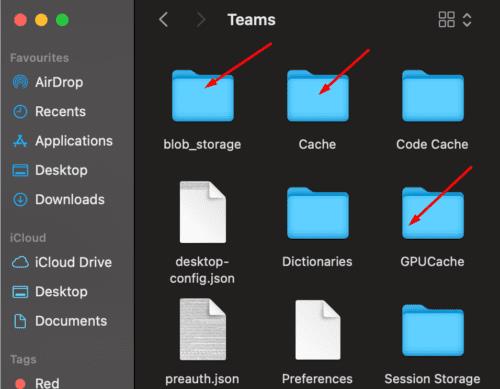

![Við sýndum þér hvernig á að (óopinberlega) stilla þinn eigin sérsniðna Teams bakgrunn - hér er hvernig á að gera það á Mac [Uppfært, nú opinberlega mögulegt] Við sýndum þér hvernig á að (óopinberlega) stilla þinn eigin sérsniðna Teams bakgrunn - hér er hvernig á að gera það á Mac [Uppfært, nú opinberlega mögulegt]](https://blog.webtech360.com/ArticleIMG/image-0729140432191.jpg)














